- Osa 1. iPadin tehdasasetusten palautus ilman Apple ID:tä iTunesissa
- Osa 2. iPadin tehdasasetusten palautus ilman Apple ID:tä FoneLab iOS Unlockerin avulla
- Osa 3. iPadin tehdasasetusten palautus ilman Apple ID:tä Find My App -sovelluksen kautta
- Osa 4. Usein kysytyt kysymykset iPadin tehdasasetusten palauttamisesta ilman Apple ID:tä
- Avaa Apple ID
- Ohita iCloud-aktivointilukko
- Doulci iCloud -lukitustyökalu
- Factory Unlock iPhone
- Ohita iPhone-pääsykoodi
- Nollaa iPhone-salasana
- Avaa Apple ID
- Avaa iPhone 8 / 8Plus
- iCloud-lukituksen poisto
- iCloud Unlock Deluxe
- iPhone Lukitse näyttö
- Avaa iPad
- Avaa iPhone SE
- Avaa Tmobile iPhone
- Poista Apple ID -salasana
Tehokkaita tapoja palauttaa iPadin tehdasasetukset ilman Apple ID:tä
 Päivitetty Lisa Ou / 04. maaliskuuta 2024 16:30
Päivitetty Lisa Ou / 04. maaliskuuta 2024 16:30Haluatko tietää, kuinka iPad palautetaan tehdasasetuksiin ilman Apple ID:tä? Jos näin on, et ole yksin, sillä monet käyttäjät kysyvät saman kysymyksen eri syistä. Varmasti sinulla on myös omasi, joten tämän artikkelin kirjoittaminen auttaa suuresti, koska alla oleva sisältö näyttää tarpeelliset tiedot, jotka sinun on tiedettävä. Haluat ehkä palauttaa iPadin tehdasasetukset, koska aiot myydä tai antaa sen pois ja puhdistaa ja poistaa kaikki tietosi. Toisaalta laitteessa täytyy olla ongelma, ja haluat korjata sen nollauksella, mikä poistaa ongelman.
Siitä huolimatta sinun on tiedettävä, että tehdasasetusten palauttaminen vaatii yleensä Apple ID:si, varsinkin jos se tehdään asetuksissa. Mutta jos olet unohtanut Apple ID:si, älä turhaudu, sillä iPadin tehdasasetusten palauttamiseen on muitakin tapoja ilman sitä. Tehokkain tarvitsemasi menettely esitetään seuraavissa osissa tietoineen. Lisäksi kunkin toimenpiteen ohjeet seuraavat, jotta voit ohjata sinua oikeilla ohjeilla, jotka johtavat onnistuneeseen prosessiin. Aloita kuitenkin siirtymällä alla olevaan sisältöön.
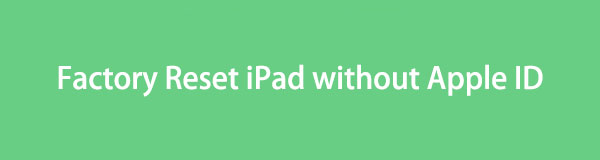

Opasluettelo
- Osa 1. iPadin tehdasasetusten palautus ilman Apple ID:tä iTunesissa
- Osa 2. iPadin tehdasasetusten palautus ilman Apple ID:tä FoneLab iOS Unlockerin avulla
- Osa 3. iPadin tehdasasetusten palautus ilman Apple ID:tä Find My App -sovelluksen kautta
- Osa 4. Usein kysytyt kysymykset iPadin tehdasasetusten palauttamisesta ilman Apple ID:tä
Osa 1. iPadin tehdasasetusten palautus ilman Apple ID:tä iTunesissa
Asetukset-sovelluksen lisäksi iTunes-ohjelma on myös virallinen tapa palauttaa iPadin tehdasasetukset. Jos yhdistät laitteesi iTunesiin, sen käyttöliittymä näyttää vaihtoehdot, joiden avulla voit hallita iPadin sisältöä. Niiden joukossa on mahdollisuus palauttaa laite, joka poistaa kaiken sisällön ja asetukset. Kun otat sen käyttöön iPadissasi, kaikki oletusasetukset palautuvat, ja se näyttää siltä kuin ostaisit sen ensimmäistä kertaa. Samaan aikaan prosessi ei ole niin monimutkainen, ja se voidaan tehdä muutamassa minuutissa, kunhan teet sen oikein vakaalla internetillä.
Noudata alla olevia turvallisia ohjeita palauttaaksesi iPadin tehdasasetukset ilman Apple ID:tä iTunesissa:
Vaihe 1Suorita iTunes työpöydälläsi ja käytä sitten salamakaapelia iPadin ja tietokoneen liittämiseen. iTunes havaitsee sitten laitteen ja näyttää iDevice-symbolin käyttöliittymän vasemmassa yläkulmassa. Napsauta sitä siirtyäksesi seuraavaan näyttöön.
Vaihe 2Valitse vasemmasta sarakkeesta Yhteenveto -välilehti nähdäksesi iPadisi tiedot ja asetukset. Yläosassa näkyy Palauta iPad -välilehti iPadin tehdasasetusten palauttamiseksi.
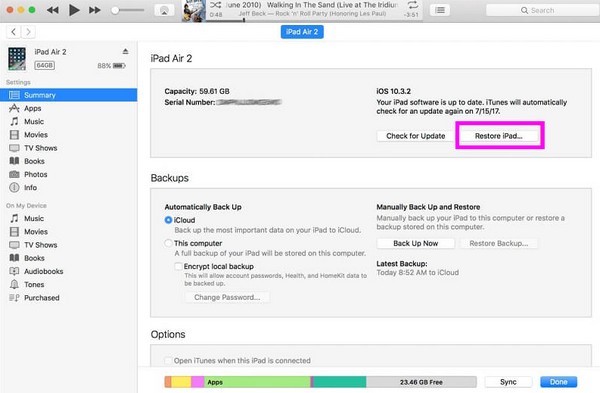
Vaihtoehtoisesti Finder on saatavilla tietokoneen käyttäjille, joilla on uudempi macOS-versio. Mutta jos tietokoneessasi on Windows tai aikaisempi macOS, iTunes on sopiva auttamaan sinua.
Osa 2. iPadin tehdasasetusten palautus ilman Apple ID:tä FoneLab iOS Unlockerin avulla
Useat iPad- ja iOS-laiteprosessit tarvitsevat Apple ID:n toimiakseen, mukaan lukien laitteen tehdasasetusten palauttaminen. On siis vaivaa, kun unohdat sen yhtäkkiä, mikä estää sinua käyttämästä Applen toimintoja, palveluita ja muuta. Onneksi työkalut, kuten FoneLab iOS Unlocker voi poistaa tällaisen esteen. Tämän avaimen asentaminen tietokoneellesi tapahtuu nopeasti poista Apple ID ja palauta iPadisi tehdasasetuksiin ilman komplikaatioita.
Lisäksi FoneLab iOS Unlocker on monipuolinen ohjelma, koska se ei vain poista Apple ID:tä. Se poistaa myös muut laitteen lukot, kuten sen pääsykoodin, näyttöajan, MDM:n ja iTunesin varmuuskopion salasanan. Siksi se on edullisempi, koska voit käyttää sitä myöhemmin, kun kohtaat toisen Apple ID- tai salasanaongelman. Se on yhteensopiva iOS 17:n ja sitä vanhempien versioiden kanssa, joten iPadisi, iPod Touchisi tai iPhonesi toimii varmasti versiostaan tai mallistaan riippumatta.
FoneLab Auttaa avaamaan iPhone-näytön, poistaa Apple ID: n tai sen salasanan, poistaa näytön ajan tai rajoitusten pääsykoodin sekunteina.
- Auttaa avaamaan iPhone-näytön.
- Poistaa Apple ID: n tai sen salasanan.
- Poista näytön aika tai rajoituksen pääsykoodi sekunteina.
Tartu alla olevaan suoraviivaiseen oppaaseen mallina iPadin tehdasasetusten palauttamisesta ilman Apple ID:tä FoneLab iOS Unlocker:
Vaihe 1Osuma Ilmainen lataus FoneLab iOS Unlockerin pääsivustolla tallentaaksesi kopion asennusohjelmasta. Sen jälkeen avaa se, ja asennus suoritetaan automaattisesti, ja se kestää alle minuutissa. Napsauta sitten Aloita vaihtoehto, kun olet valmis suorittamaan lukituksen avaustyökalun työpöydällä.
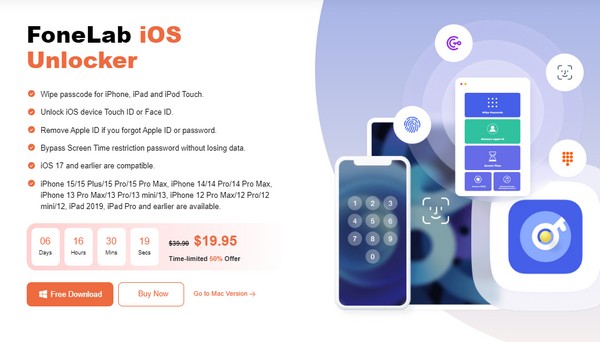
Vaihe 2Avaimen ensisijainen käyttöliittymä näyttää tärkeimmät ominaisuudet, mukaan lukien Poista Apple ID -välilehti. Napsauta siis sitä ja yhdistä USB-kaapeli liitetyn iPadin kanssa tietokoneeseen. Napauta pyydettäessä Luottamus iPadissa ja valitse Käynnistä ohjelman seuraavasta käyttöliittymästä.
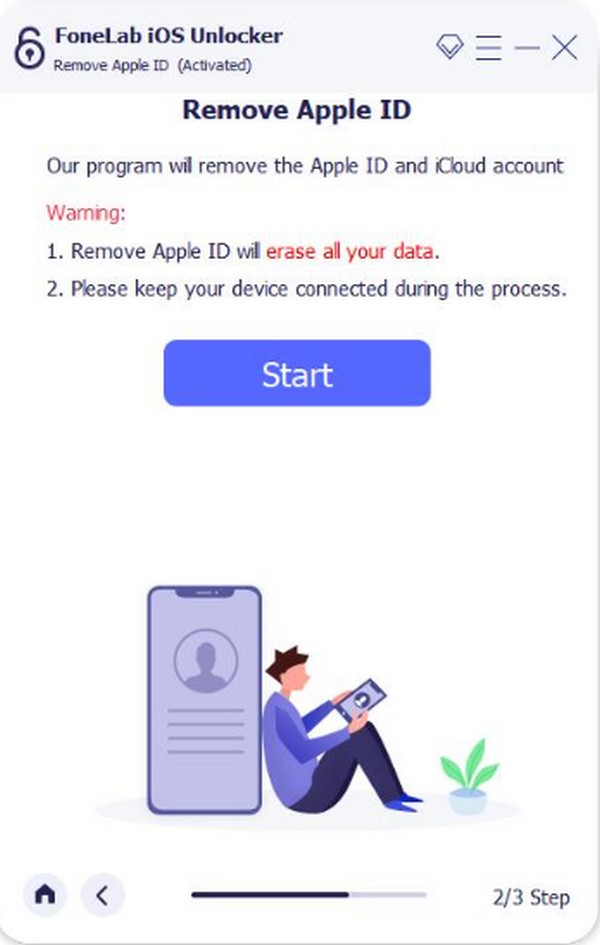
Vaihe 3Siirry iPadillasi osoitteeseen Asetukset > general > asettaa uudelleen > Nollaa kaikki asetukset jos Find My iPad on käytössä. Anna sitten näytön salasana poistaaksesi kaikki laitteen asetukset, mukaan lukien Apple ID. Jos ei, valitse Asetukset > iCloud > Etsi iPad.
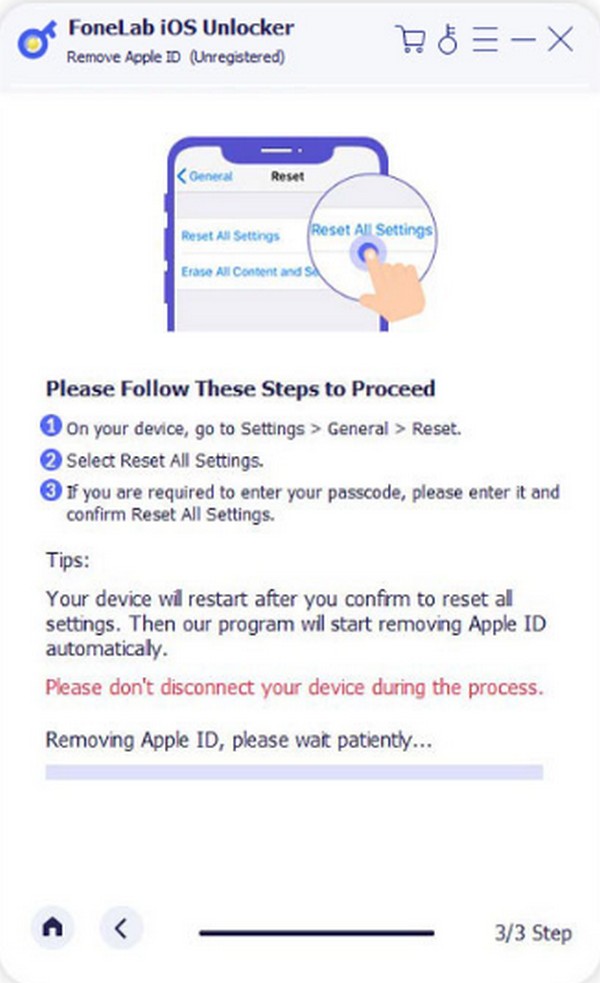
Osa 3. iPadin tehdasasetusten palautus ilman Apple ID:tä Find My App -sovelluksen kautta
iPadin tehdasasetusten palauttaminen ilman Apple ID:tä Find My -palvelussa on myös mahdollista. Siihen liittyy kuitenkin ehtoja, koska kirjautuminen iCloud-tilillesi, jossa Find My -ominaisuus on, vaatii Apple ID:n. Näin ollen tämä toimii vain, jos se on jo kirjautunut sisään toiseen iOS-laitteeseen. Olet esimerkiksi kirjautunut iCloud-tiliisi iPhonesi Find My -sovelluksessa etkä ole koskaan kirjautunut ulos. Tässä tapauksessa sen vaihtoehdot ovat helposti käytettävissä, mukaan lukien se, joka voi nollata iPadin. Mutta jos tiliäsi ei ole vielä kirjautunut sisään, tämä ei toimi.
Kiinnitä huomiota alla oleviin käyttäjäkohtaisiin vaiheisiin palauttaaksesi iPadin tehdasasetukset ilman Apple ID:tä tai tietokonetta Find My -sovelluksen avulla:
Vaihe 1Avaa Etsi Oma sovellus iOS-laitteessasi, johon iCloud on kirjautunut. Napauta seuraavaksi Laitteet -vaihtoehto sovellusliittymän alareunassa nähdäksesi Find My -laitteeseen liitetyt laitteet, mukaan lukien iPad.
Vaihe 2Kun näet iPad-laitteesi nimen, napauta sitä näyttääksesi vaihtoehdot. Valitse sitten Poista tämä laite palauttaaksesi iPadin tehdasasetukset. Sinua saatetaan myös pyytää vahvistamaan päätöksesi, joten tee niin, jotta tehdasasetusten palautusprosessi on onnistunut.
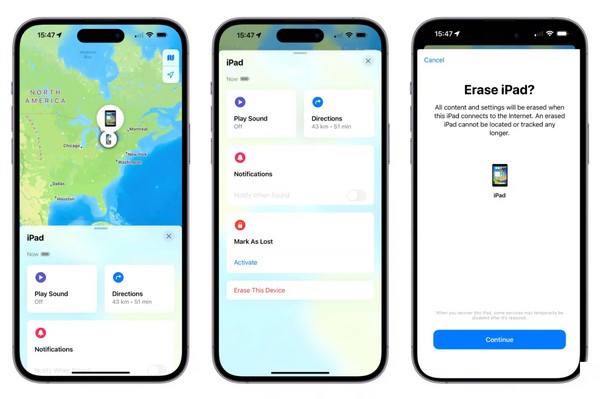
Jos halusit palauttaa iPadin tehdasasetukset ongelman vuoksi, tietojesi menettäminen ei välttämättä ole alun perin suunnitelmissasi. Jos näin on, tiedä, että voit silti palauttaa ne, jos olet tallentanut varmuuskopion, ja ne voidaan palauttaa laitteen asennuksen aikana. Mutta jos ei, se olisi vaikeaa.
FoneLab Auttaa avaamaan iPhone-näytön, poistaa Apple ID: n tai sen salasanan, poistaa näytön ajan tai rajoitusten pääsykoodin sekunteina.
- Auttaa avaamaan iPhone-näytön.
- Poistaa Apple ID: n tai sen salasanan.
- Poista näytön aika tai rajoituksen pääsykoodi sekunteina.
Osa 4. Usein kysytyt kysymykset iPadin tehdasasetusten palauttamisesta ilman Apple ID:tä
Onko laillista ohittaa iPadin Apple ID -aktivointilukko?
Se on yleensä laillista, jos se on oma iPadisi tai sinulla on lupa ohittaa Apple ID:n aktivointilukko. Jos yrität kuitenkin ohittaa sen alkuperäisen omistajan tietämättä, saatat rikkoa käyttöehtoja. Näin ollen se on laitonta joillakin lainkäyttöalueilla.
Voinko nollata iPadini ilman Apple ID:tä ja salasanaa?
Kyllä sinä voit. Saatat ajatella, että yllä olevat prosessit ovat vain iPadin nollaamiseen ilman Apple ID:tä, mutta hyviä uutisia! Vaikka sinulla ei olisi tai muistaisi Apple ID:n salasanaa, takaamme, että ne toimivat edelleen, koska se poistaa Apple ID -tunnuksesi kokonaan.
Jos kohtaat enemmän ongelmia iPadisi lukkojen suhteen, älä epäröi luottaa FoneLab iOS Unlocker. Se on hyödyllinen monissa tilanteissa, minkä vuoksi se on suosituin ratkaisu tämän artikkelin strategioista. Asenna se nyt!
FoneLab Auttaa avaamaan iPhone-näytön, poistaa Apple ID: n tai sen salasanan, poistaa näytön ajan tai rajoitusten pääsykoodin sekunteina.
- Auttaa avaamaan iPhone-näytön.
- Poistaa Apple ID: n tai sen salasanan.
- Poista näytön aika tai rajoituksen pääsykoodi sekunteina.
